Outlook и Microsoft Exchange Server. Учетная запись Microsoft Exchange Server.
Настройка учетной записи
После запуска Outlook в дереве папок отобразится новый корень – Mailbox – Usarov, Egor, содержащий все стандартные папки Outlook (Входящие, исходящие, контакты и т. д.). Помимо это добавится еще один корень – Public Folders (Общие папки), содержащий общедоступные папки, размещенные на сервере Microsoft Exchange (рис. 13.3).
Вкладка Общие
О работе с новыми папками мы расскажем далее, сейчас же давайте рассмотрим параметры настройки созданной учетной записи.
Пример 13.2. Настройка учетной записи Microsoft Exchange Server.
- Сервис › Учетные записи электронной почты…
- Просмотреть или изменить имеющиеся учетные записи
- Далее
- Имя Microsoft Exchange Server Изменить…
- Другие настройки… (рис. 13.4)
- Введите имя сервера Exchange: = Creware
- Автоматически определять состояние соединения
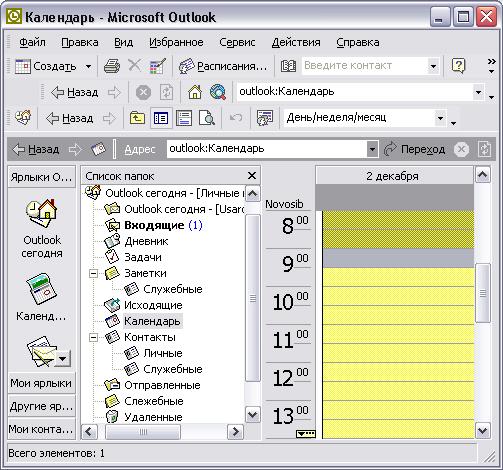
Рис. 13.3. Окно Outlook с добавленными папками новой учетной записи

Рис. 13.4. Диалоговое окно Microsoft Exchange Server, вкладка Общие
На вкладке Общие (General) пользователь может изменить название учетной записи, например на название фирмы или сервера, к которому устанавливается соединение. Помимо этого пользователь может изменить начальные параметры соединения при запуске Outlook. Я установил стандартный вариант автоматической проверки статуса соединения, в случае же необходимости вы можете выбрать ручной режим, а также выбрать то, посредством чего должно устанавливаться соединение с сервером. Данный режим очень удобен при использовании портативных компьютеров как в офисе, так и за его пределами.